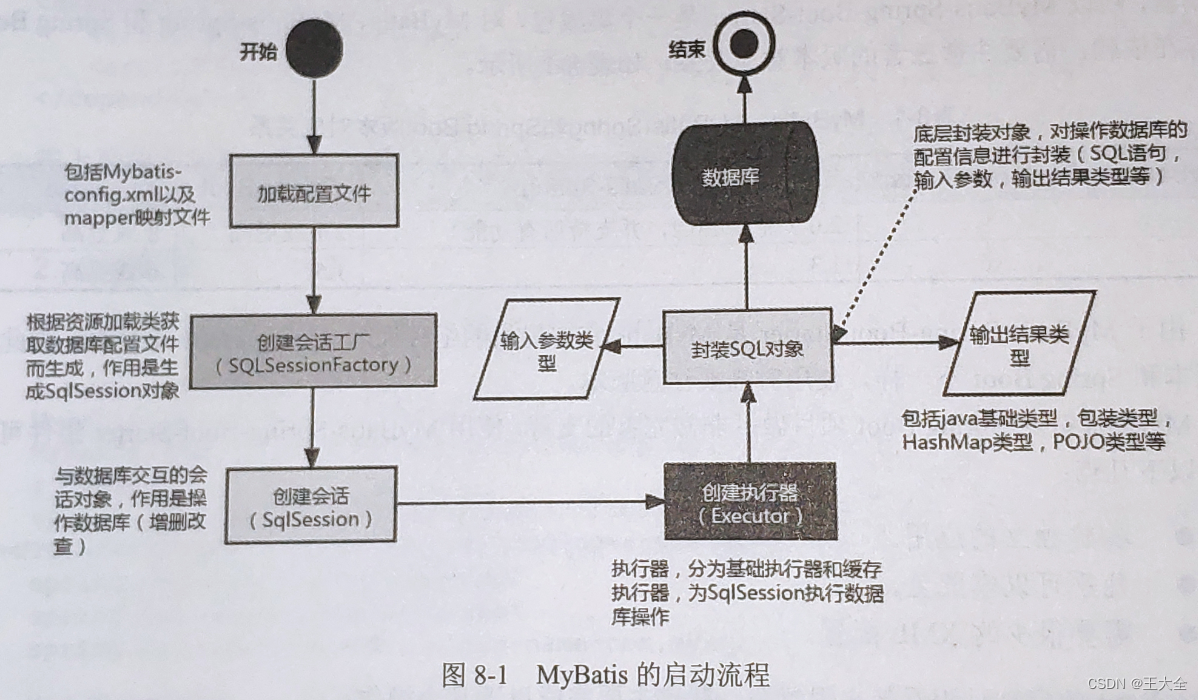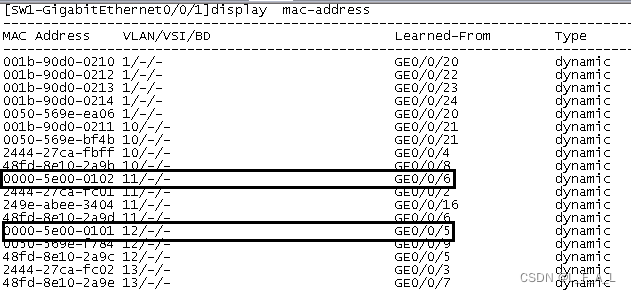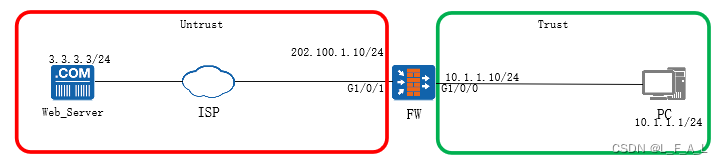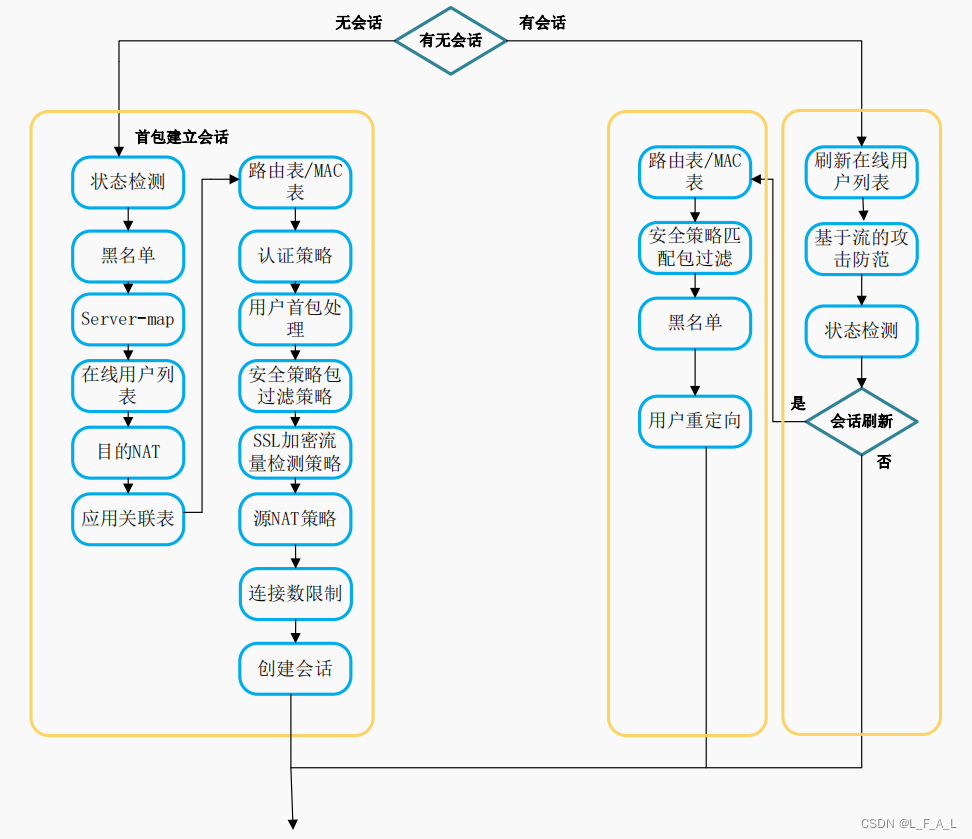本文目录
- 1. 是否安装 Docker
- 2. 拉取 Tomcat 镜像
- 3. 运行 Tomcat 容器
- 4. 验证 Tomcat 容器运行
- 5. 测试 Tomcat 访问
- 6. 开放 8082 端口
1. 是否安装 Docker
- 可以通过下面的命令来验证是否安装了 Docker:
docker --version

可以看到,输入该命令后显示了 Docker 版本信息,说明已经安装了 Docker。
2. 拉取 Tomcat 镜像
- 可以通过下面的命令从 Docker Hub 上拉取 Tomcat 镜像:
docker pull tomcat

这将下载最新版本的 Tomcat 镜像到虚拟机中。
3. 运行 Tomcat 容器
- 使用以下命令在 Docker 中运行 Tomcat 容器,同时将主机的 8082 端口映射到容器的 8080 端口:
docker run -d -p 8082:8080 --name my-tomcat tomcat:latest

这将在后台运行一个名为 my-tomcat 的 Tomcat 容器,并将主机的 8082 端口映射到容器的 8080 端口。
4. 验证 Tomcat 容器运行
- 运行以下命令来验证 Tomcat 容器是否成功运行:
docker ps

这将列出所有正在运行的 Docker 容器。可以看到一个名为 my-tomcat 的容器。
5. 测试 Tomcat 访问
- 在浏览器中输入以下地址来测试 Tomcat 容器的访问:
http://localhost:8082/
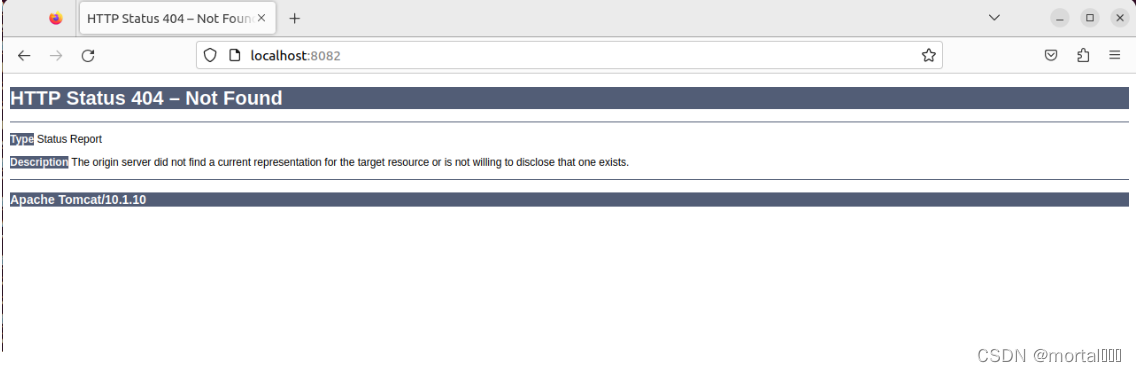
如上图所示,资源无法显示。
可以进入容器查找问题所在:
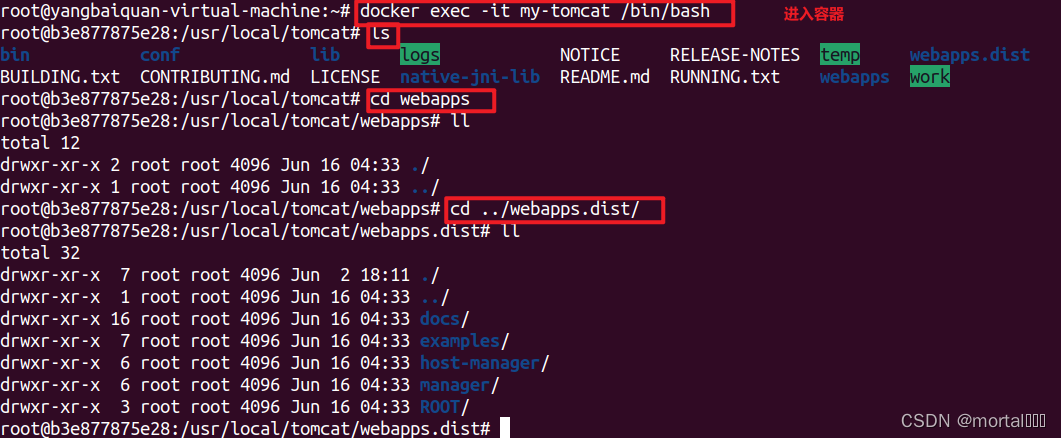
发现欢迎界面并不在 webapps 文件夹中(tomcat 默认的欢迎页面实际上放在的路径应该是 webapps/ROOT/index.jsp 或者 index.html),而是在webapps.dist 中。
所以就有一个解决办法:拷贝 webapps.dist 目录下的内容到 webapps 目录下:
cp -r webapps.dist/* webapps/
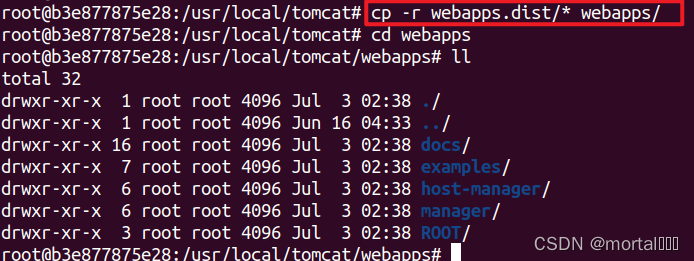
再次访问界面如下:
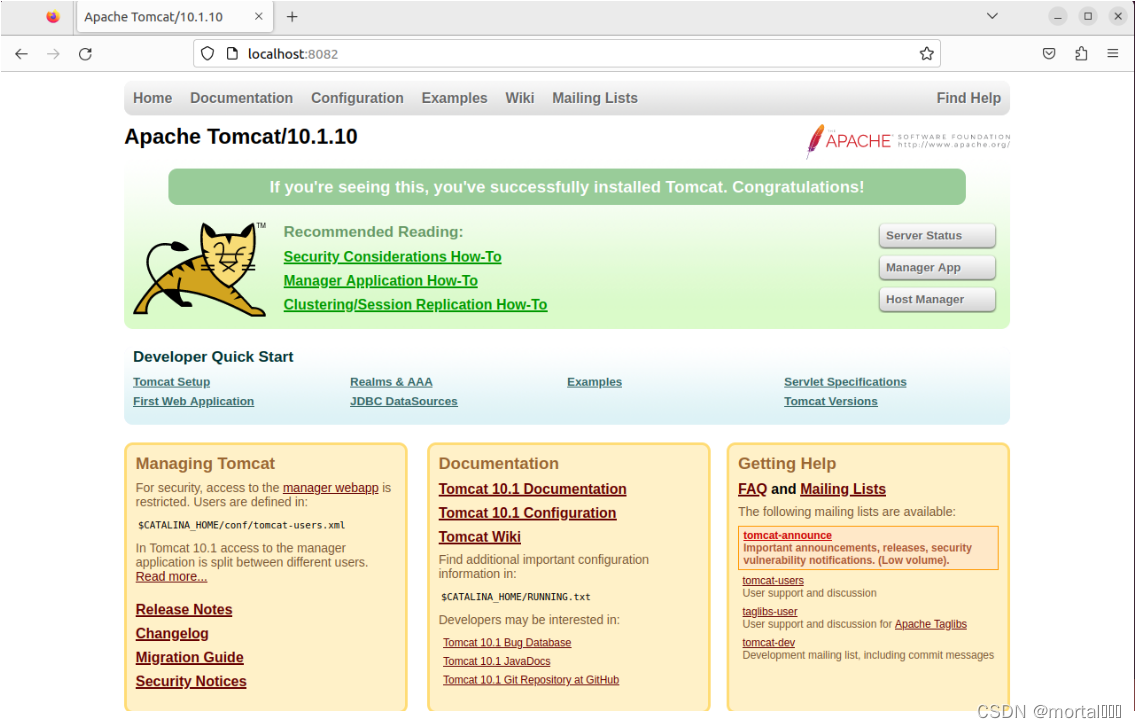
6. 开放 8082 端口
在虚拟机的防火墙中开放 8082 端口,以确保可以通过网络访问 Tomcat 容器。可以使用以下命令开放端口:
ufw allow 8082

这将允许进来的 HTTP 流量通过 8082 端口。